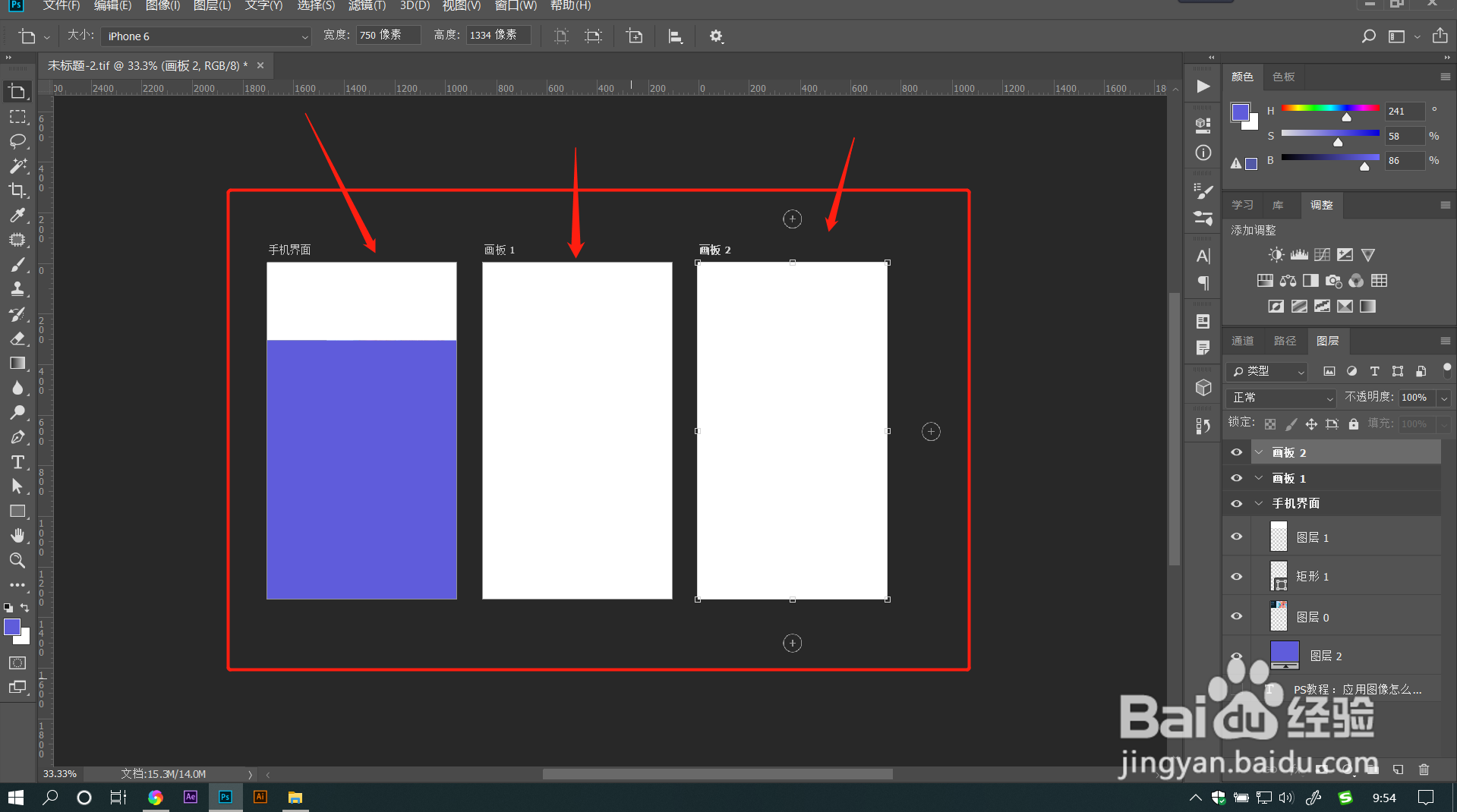1、打开PS文件,可以看到只有一个画布,点击菜单栏【图层】——【新建】——【画板】。
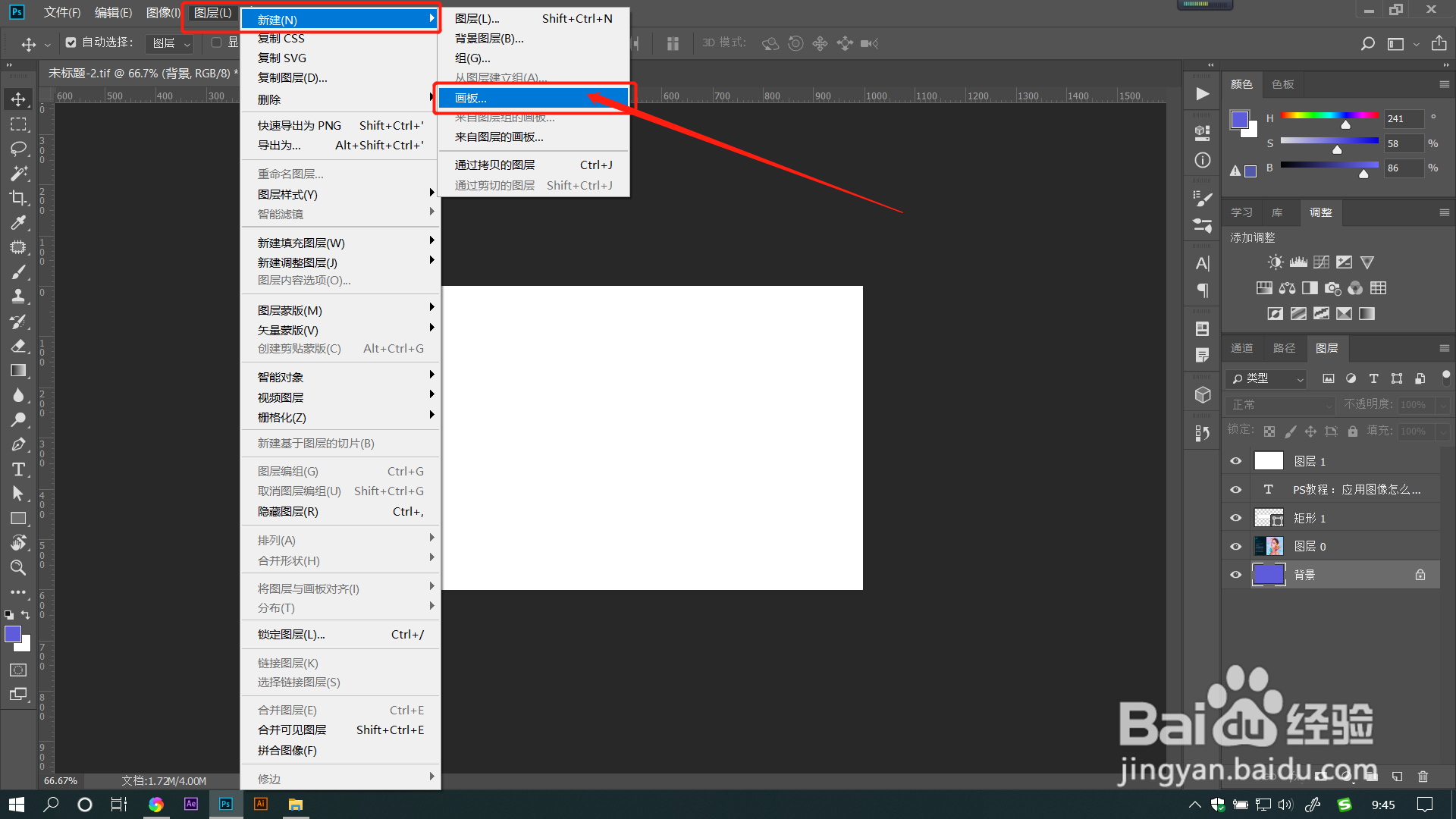
2、在打开的对话框中设置好画板名称。点击预设下拉框,有多种预设尺寸可以选择,这里一般是网页和移动端的尺寸。
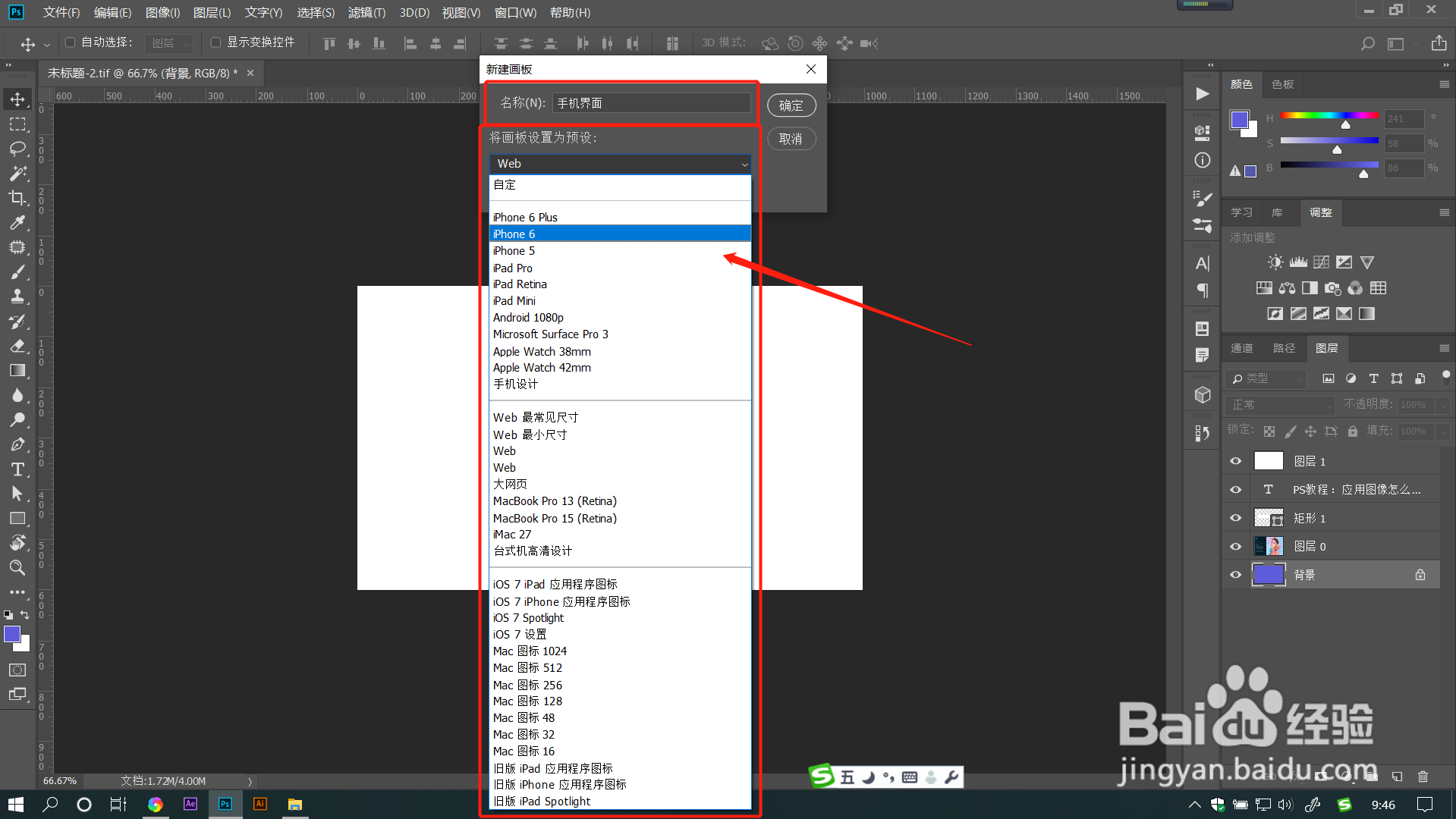
3、选择好预设尺寸后,对话框下方的【宽度】和【高度】数值会同时发生变化,这里也可以根据需要修改宽高度像素。
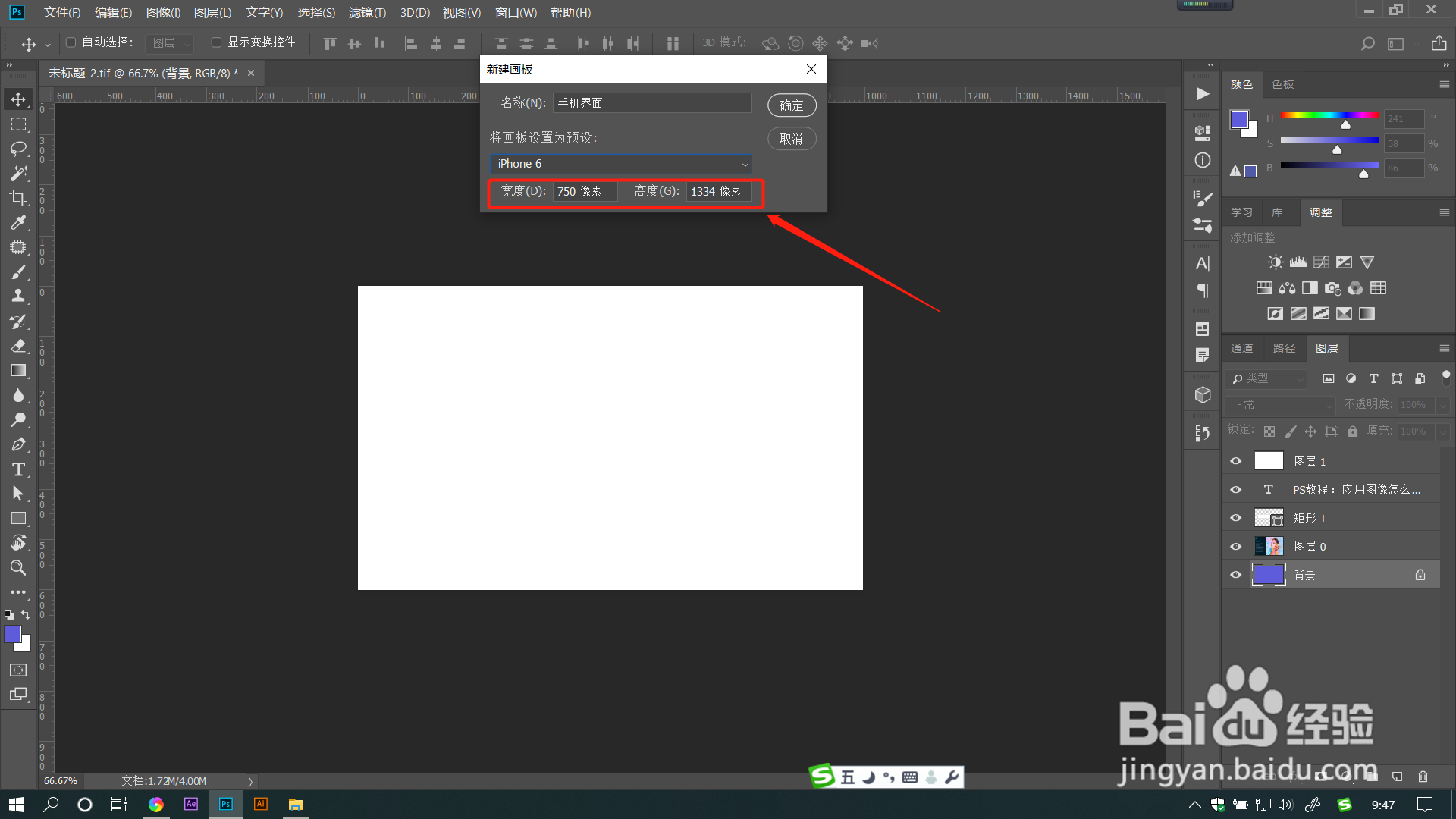
4、可以看到默认画布已经变成画板尺寸了,点击工具栏【画板工具】,直接在软件空白地方拖动即可新建相应尺寸画板,选中相应画板后,可以随时在属性栏更改画板尺寸大小。
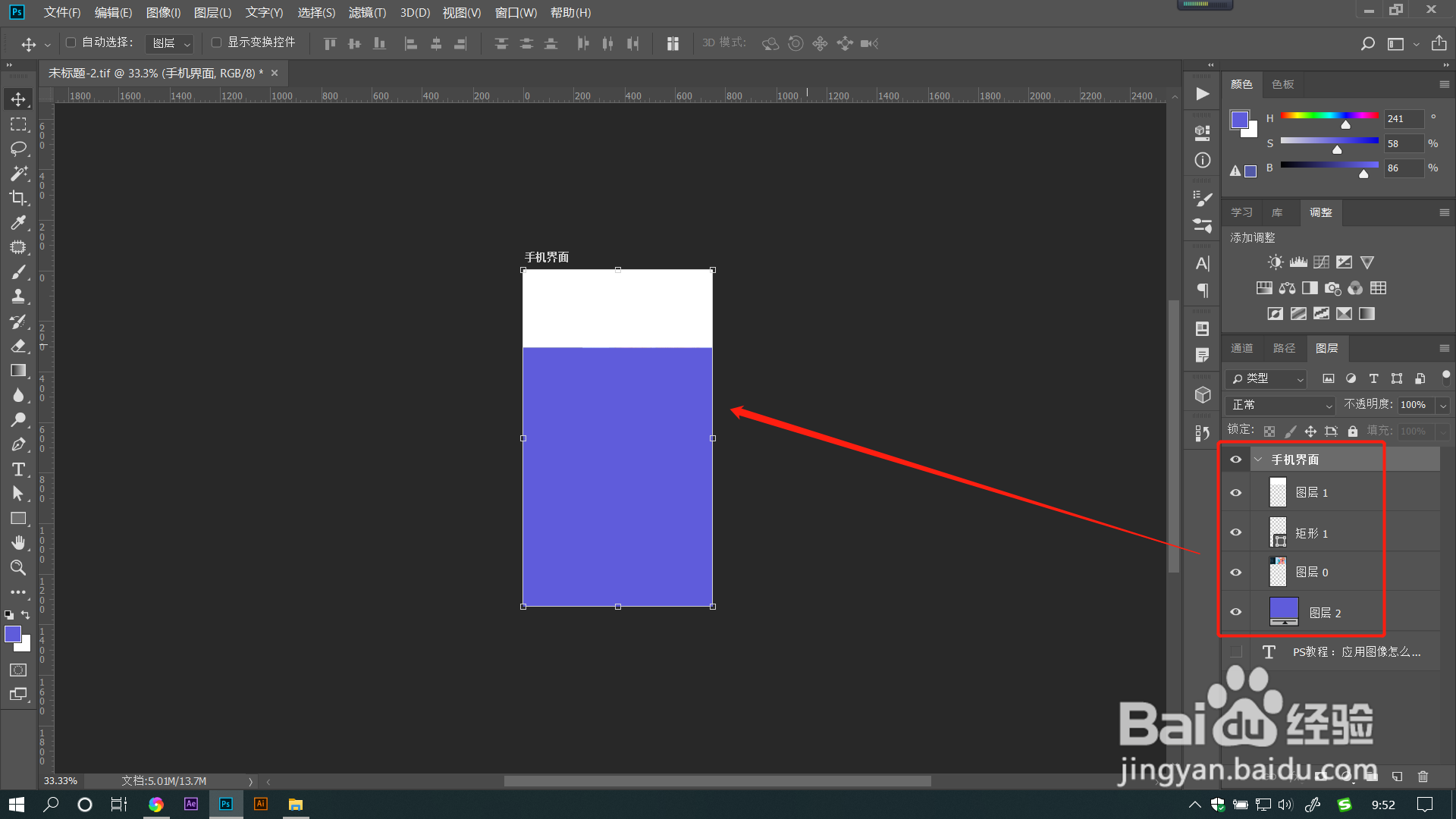
5、点击画板上下左右四方的【+】号标识,即可在对应方位复制出相同大小的画板。